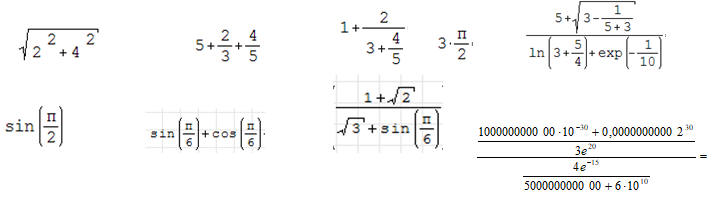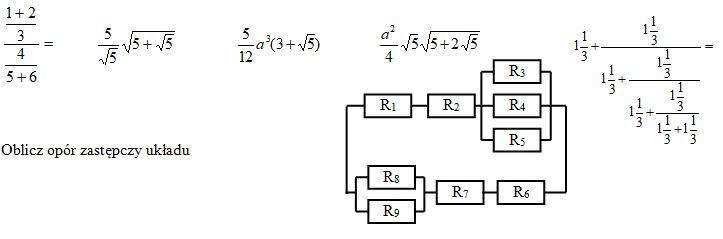mgr inż. Wacław Libront * Bobowa 2017-2020

ZSO Bobowa, ul. Długoszowskich 1, 38-350 Bobowa, tel: 0183514009, fax: 0183530221, email: sekretariat@zsobobowa.eu, www: zsobobowa.eu
mgr inż. Wacław Libront * Bobowa 2017-2020

ZSO Bobowa, ul. Długoszowskich 1, 38-350 Bobowa, tel: 0183514009, fax: 0183530221, email: sekretariat@zsobobowa.eu, www: zsobobowa.eu
Jak każdy program „wizualny”, tak i SMathStudio pokazuje na ekranie to, co zostanie wydrukowane. Edycja też nie odbiega od ogólnie przyjętych standardów, choć specyfika programu narzuca pewne ograniczenia i charakterystyczne rozwiązania. Prawa strona zawiera palety z symbolami matematycznymi, które można wybierać myszką w trakcie edycji dokumentu. Poszczególne elementy systemu zostaną omówione w trakcie kolejnych ćwiczeń.
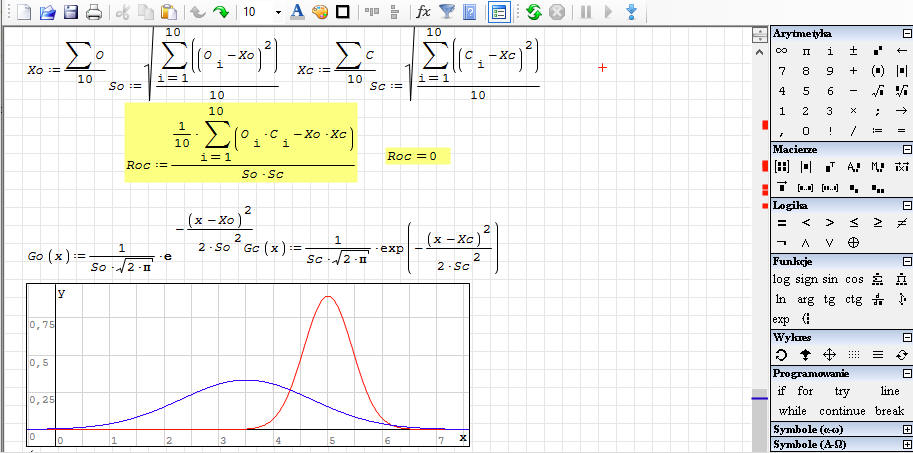
Regiony, to inaczej pola, w których umieszczamy teksty i prowadzimy obliczenia. Regiony można kolorować. Regiony można usuwać i ponownie edytować. Regiony można kopiować: CTRL+ C, V, X lub za pomocą przeciągania z wciśniętym klawiszem CTRL. Aby przesunąć region należy go najpierw zaznaczyć przez przeciągnięcie (niebieski kolor regionu). Kartkę z obliczeniami można skalować – CTRL + kółko myszy.
Aby wpisać jakiś tekst, klikamy myszką w dowolne miejsce
kartki i wpisujemy go.
ENTER - zakończenie wpisywania, zakończenie regionu tekstowego.
SHIFT+ENTER - przejście do nowego wiersza w regionie.
Podczas edycji regionów obliczeniowych należy zwracać uwagę na położenie kursora
w równaniu.

Podstawowe działania arytmetyczne

Podstawowe funkcje podane są z prawej strony na palecie,
natomiast wszystkie funkcje dostępne są w menu: Wstaw / Funkcja.
Nie wolno pomijać nawiasów, tak jak się przyzwyczaili „niechlujnie” robić to
matematycy i zamiast sin(x) piszą sin x. Obowiązuje konwencja zapisu, jak w
arkuszu kalkulacyjnym. Argumentami funkcji trygonometrycznych są liczby podawane
w radianach. Przeliczanie na postać bardziej zrozumiałą pokazuje przykład z
prawej strony. Aby uzyskać greckie litery: mała litera alfabetu i CTRL+G, np.
„a” zamieni się na „α”, „p” na „π”, itp.
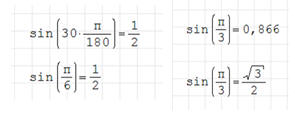
CTRL+ . (kropka) postać ułamkowa (symboliczna)
Przykład z prawej strony pokazuje ciekawą własność programu. Naciśnięcie klawisza „=” powoduje normalne obliczenie wartości wyrażenia. Natomiast kombinacja klawiszy CTRL+. (kropka) spowoduje pokazanie wyniku w postaci ułamkowej (symbolicznej).
Program potrafi przeliczać jednostki fizyczne i matematyczne
ĆWICZENIE 2 – miara kątowa
wpisz: sin TAB 60
wybierz z menu: Wstaw / Jednostka
w oknie wybierz Wymiar: Kąt i Jednostka: Stopień
wybierz przycisk Wstaw
wpisz: „=” ENTER lub CTRL+”.”
zostanie wyliczony sinus 60° w mierze kątowej
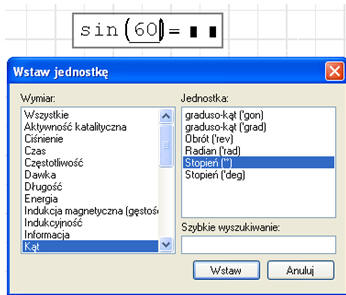
ĆWICZENIE 3 - przyspieszenie ziemskie
• Wpisz znak: g
• Wybierz z menu odpowiedni symbol (tutaj pierwszy na liście)
• Naciśnij TAB
Na ekranie pojawi się pochylony znak „g” koloru niebieskiego
• Naciśnij znak równości i ENTER
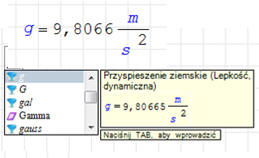
ĆWICZENIE 4 - nadawanie jednostki
• Wpisz: 100
• Z menu wybierz Wstaw / Jednostka
• Odszukaj Długość i Metr i wybierz przycisk Wstaw
• Wciśnij TAB i wpisz: /
• Z menu wybierz Wstaw jednostkę lub CTRL+W
• Odszukaj Czas i Sekunda i wybierz przycisk Wstaw
• Wciśnij TAB i wpisz: ^ 2 naciśnij ENTER

ĆWICZENIE 5 - wyliczanie jednostek
• Wpisz: 100 m TAB / s TAB → → 20 s TAB → → = ENTER
Jednostki zostały automatycznie przeliczone
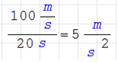
Co ciekawe, program potrafi automatycznie zamieniać jednostki do układu SI
ĆWICZENIE 6 - przeliczanie jednostek SI
• Wpisz: 100 A TAB * 10 s TAB = ENTER
Przepływ prądu w czasie daje jednostkę pojemności
• Wpisz: 100 kg TAB * m TAB * s TAB ^ -2 = ENTER
Zwróć uwagę, że nie widać znaków mnożenia pomiędzy jednostkami, choć wpisane być
muszą.
• Wpisz: 100 m TAB / s TAB → = → → km TAB / hr TAB ENTER
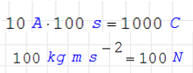
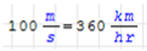
ĆWICZENIE 7 - oporniki
Wylicz opór zastępczy układu pokazanego na załączonym rysunku wpisując ogólny wzór na opór zastępczy układu. Wszystkie oporniki mają oporność R=2Ω. Wylicz również w postaci ułamkowej.
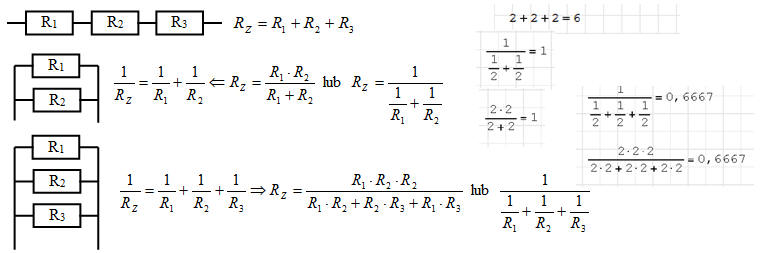
ĆWICZENIE 8 - opór zastępczy
Wylicz opór zastępczy układu pokazanego na załączonym rysunku
wpisując ogólny wzór na opór zastępczy układu. Wszystkie oporniki mają oporność
R=2Ω.
Zadanie rozwiązano dwoma sposobami
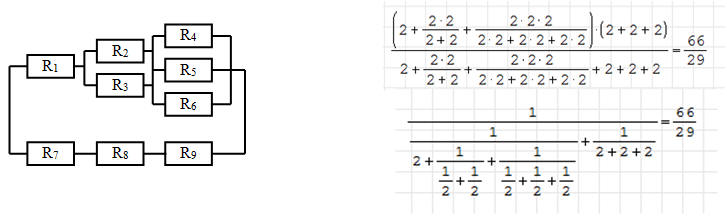
Konwencja zapisu
Aby podczas opisu wpisywanych znaków i wciskanych klawiszy nie spowodować
zbędnego chaosu zastosowano podczas omawiania kolejnych lekcji następujące
zasady:
• początek sekwencji zawsze po słowie „Wpisz:”
• wpisywane znaki z reguły małymi literami lub cyframi oddzielone odstępem, np.:
100 kg * 2 + 2 / ( ” x R1
• wciskane klawisze lub kombinacje zawsze dużymi literami, np.: ENTER CTRL+M
CTRL+. → TAB
Oblicz wyrażenia. Sprawdź wyniki używając znaku „=” i CTRL+.